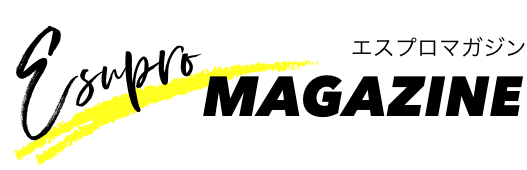デジタル一眼やミラーレス一眼などで撮った写真データの編集(RAW現像)に使用するノートパソコンは、どの程度のスペックがあれば良いのか、パソコンに詳しくないとよく分かりませんよね。
それに高い買い物ですから、末永く快適に使えるノートパソコンをしっかり選びたいと誰でも思いますよね。
そこで今回はRAW現像について簡単に説明した上で、RAW現像で必要なノートパソコンのスペックや選び方、おすすめのノートパソコンをご紹介していきます!
RAW現像とは

写真のデータはJPEGやPNGが一般的ですが、いずれもノートパソコンなどに保存する際、色味・明るさ・コントラストなどの調整を行われ、容量の軽い状態に圧縮されます。
容量が軽くなると他者に共有しやすくなる、容量を圧迫しないなどのメリットがある一方、画質が劣化するという大きなデメリットがあります。
一方、画像の保存形式には「RAW」と呼ばれるものもあって、こちらは「未加工」に近い状態で保存することができます。
容量は大きくなってしまいますが、画像が非常に鮮明で、さらに撮ったそのままの状態で保存できることから、デジタル一眼やミラーレス一眼などのデジタルカメラで撮影したデータを保存する際によく使われます。
そしてRAWで保存した写真は、「Photoshop」や「Lightroom」、「SILKYPIX」などのソフトを使用することで現像することができます。
RAW現像で必要となるスペック

RAW形式で保存した写真の容量が非常に大きく、またRAW現像ソフトの必要スペックも高いために、ソフトを快適に使用するためには高スペックのノートパソコンが必要になるわけですが、どのくらいのスペックがあれば良いのでしょうか。
見るべきは主に「CPU」「メモリ」「ストレージ」「GPU」「ディスプレイ」の5つです。それでは詳しくみていきましょう。
CPU(パソコンの頭脳)
CPUとはいわば「パソコンの頭脳」のようなもので、CPUの性能が高いほど「処理速度」が早く、快適に使用することができます。
CPUにはさまざまなものがありますが、Windowsでよく見かける高性能なCPUが「Core iシリーズ」です。Core iシリーズには、「Core i3」「Core i5」「Core i7」「Core i9」があって、最後の数字が大きくなるほど性能が高くなります。
- Core i3・・・(能力「低」:主にインターネット用途)
- Core i5・・・(能力「中」:幅広い用途に、RAW使用も可)
- Core i7・・・(能力「高」:ゲームやRAWなど高負荷用途に)
- Core i9・・・(能力「最高」:なんでもござれの超ハイスペック)
簡単に性能を区別すると上記のようになります。RAW現像ソフトによっては快適性がCPUに大きく依存する場合があるので、最低でもCore i5、標準でCore i7のノートパソコンが必要です。
なお、Core i9は最近になって新しくできたもので、CPUのスペックとしては最高になりますがCore i7で十分です。特にこだわりがなければCore i9を選ぶ必要はありません。
メモリ(データの一時保存庫)
メモリとは、パソコンのデータやプログラムなどを一時的に記憶する部品のことで、たとえば高負荷のアプリを使用する時、複数のアプリを同時に使用する時などに使用量が大きく増加します。
一時的な保存庫というとあまり重要ではないと思いがちですが、RAW現像ではメモリをかなり使用するので、メモリはしっかりと考慮しなければなりません。
近年のノートパソコンのメモリは、標準で8GBが搭載されていますが、RAW現像で使用するなら最低でも16GB、できれば32Bが望ましいでしょう。
ストレージ(容量)
ストレージとは、いわゆるパソコンの保存容量のことで、現在の一般的なストレージには128GB(120GB)、256GB(250GB)、500GB、1TBなどがあります。
RAW形式で保存したデータはかなり容量が大きくなるので、外付けドライブを使用するなら最低128GB(120GB)、外付けドライブを使用しないなら最低256GB(250GB)必要です。
HDDとSSDの違い
ストレージには、主に「HDD(ハードディスクドライブ)」と「SSD(ソリッドステートドライブ)」の2種類があります。この2つの違いを簡単に説明すると下表のようになります。
|
|
メリット |
デメリット |
|
HDD |
容量が大きくて安い |
起動・処理が遅い 回転音がうるさい |
|
SSD |
起動・処理が早い 回転音が静か |
容量が小さくて高い |
HDDは容量が大きくて価格が安い一方、起動や処理に時間がかかって快適性に欠けます。SSDは容量が小さく価格が高いですが、快適性はHDDを遥かに上回ります。
SSD搭載ノートパソコンを使用したら、「HDDは使えない!」というほどに快適性に大きな違いがあるので、必ずSSD搭載ノートパソコンを選びましょう。
GPU(画像処理能力)
GPUは、画像を処理する時に動く装置で、特にゲームや動画編集など動きのある画像に対して使われます。
RAW現像ソフトではGPUの性能によって快適性が大きく異なるので、GPUの性能に関しても考慮しておく必要があります。
GPUの種類は、主に「Intel HD Graphics」と「NVIDIA GeForce」があります。基本的にはIntel HD GraphicsよりもNVIDIA GeForceの方が高性能なので、できればNVIDIA GeForceを選びましょう。
ただし、Intel HD Graphicsの種類によってはNVIDIA GeForceに近い性能を持つものもあるので、Intel HD Graphicsで十分な場合もあります。
ディスプレイ
ディスプレイは「画面」のことを指します。CPUやメモリ、GPUなどの処理速度も大切ですが、画像を扱うということでディスプレイが最重要と言っても過言ではありません。
ディスプレイでチェックすべきポイントは、「画面サイズ」「解像度」「液晶モニターの表面処理」の3つです。
画面サイズ
ノートパソコンの画面サイズには、主に「11インチ」「13インチ」「15インチ」「17インチ」の4種類があり、数字が大きくなるほど画面サイズ・筐体の重量が大きくなります。
画面サイズが小さいとRAW現像を行う際に少々不憫を感じることがありますが、ノートパソコンは外に持ち出すことが多いと思うので、個人的にはちょうど良いサイズの13インチまたは15インチがおすすめです。外に持ち出さず自宅でのみ使用する場合には17インチが良いかと思います。
解像度
解像度は「画像の精細さを表す尺度」のことで、解像度が高いほど画像が精細に表示されます。
現在のノートパソコンの解像度には、「1366×768(WXGA)」「1920×1080(フルHD)」「3840×2160(4K)」などがあり、数字が大きければ大きいほど高解像度となります。
最も広く使用されているのは1366×768ですが、せっかくの高画素数の写真を精細に表示させるには1366×768では物足りません。最低でも1920×1080を選ぶようにしましょう。
液晶モニターの表面処理
また、ノートパソコンのモニターには「光沢液晶」と「ノングレア液晶」があります。光沢液晶は画面の色が鮮やかで綺麗に見える一方、外光の映り込みが大きいために目が疲れやすいという欠点があります。
たとえば自宅で光沢液晶のノートパソコンを使用している時、後ろに照明があるとその光が画面に映ってしまう可能性があるのです。どちらを選ぶかは好みの問題と言えますが、個人的にはノングレア液晶がおすすめです。
RAW現像で必要となるスペックのおさらい
ここまででお話したスペックをまとめると下表のようになります。
|
Core i5 |
Core i5以上 |
|
|
メモリ |
16GB以上 |
|
|
ストレージ |
種類 |
SSD |
|
容量 |
128GB以上 |
|
|
GPU |
NVIDIA GeForce(おすすめ) |
|
|
ディスプレイ |
画面サイズ |
持ち運ぶなら13~15インチ 据え置きなら17インチ |
|
解像度 |
1920×1080以上 |
|
|
表面処理 |
鮮やかな色を求めるなら光沢液晶 目の疲れを軽減するならノングレア液晶 |
|
このようなスペックだと大体10万円以上します。予算の都合もあると思いますが、1万円を上乗せするだけでスペックが一段高くなりますし、ノートパソコンは2年や3年以上使えるものなので、できるだけスペックの高いノートパソコンを選ぶのがおすすめです。
RAW現像専用ノートパソコンの選び方

RAW現像で使うノートパソコンは、「Windows」か「Mac」か、どちらが良いのか多くの方が感じる疑問だと思います。
また、Windowsを選択した場合、どのメーカーが良いのか迷う方も多いはずです。そこで当項ではこの2点についてお話します。
WindowsかMacか
RAW現像専用のノートパソコンを選ぶにあたって、まず選択肢に挙げられるのがWindowsかMacかですが、結論から言うとどちらでも問題ありません。結局はどの機種を選ぶかが重要になります。
ただ、ワークフロー上で一貫して同じ色を確認できる「カラーマネージメント」が優秀、かつ「sRGBカバー率」が高いという点では、総体的にMacに軍配が上がるかもしれません。
その一方でWindowsはコストパフォーマンスが高く、RAW現像だけでなく汎用的に使用できるというメリットがあります。(ゲームやソフトなどの多くがMacに対応していない)
どちらが良いのかは好みによるところが大きいので、たとえば筐体が洗練されているからMAC、使い慣れているからWindowsというように、直感や用途で決めても良いと思います。
国内メーカーか海外メーカーか
Windowsにした場合には、どのメーカーにするかが次の選択肢になります。これも好みによりますが、個人的には「国内メーカー」が特におすすめです。
というのも多くの国内メーカーがRAW現像などを行うクリエイター向けの専用ノートパソコンを販売していて、さらに国内生産(部品は海外製のことも多い)で、サポートが日本語かつ充実しているからです。
中でも「マウスコンピューター」「iiyama」「ドスパラ」の3社がおすすめです。一方、有名な「東芝」や「富士通」などはRAW現像に特化した“最新”のノートパソコンがないので、「マウスコンピューター」「iiyama」「ドスパラ」から選ぶのが良いでしょう。
海外メーカーはコストパフォーマンスが高いので、予算が少ない方は海外メーカーでも良いかと思います。海外メーカーでおすすめなのは「Lenovo」と「Dell」。この2社にはRAW現像に適したノートパソコンがラインナップしています。
RAW現像におすすめのノートパソコン

それでは本題のおすすめノートパソコンをご紹介します。ご紹介するのは、先述した中の「マウスコンピューター」「iiyama」「ドスパラ」「東芝」「Lenovo」「Dell」「Mac」の7メーカーです。
これらの中でRAW現像に最適なモデルを1つ1つご紹介していきますので、好みに合わせて選んでみてくださいね。
マウスコンピューター DAIVシリーズ

おそらく今最も勢いのあるクリエイター向けノートパソコンが、このマウスコンピューターの「DAIVシリーズ」でしょう。
ホームページ上ではRAW現像作業における速度の検証結果を公開するなど、マウスコンピューター自体、RAW現像専用ノートパソコンに力を入れています。
DAIVシリーズは、あらゆる面でRAW現像に最適化されているので、どのWindowsノートパソコンを選べばよいか迷ったら、DAIVシリーズで良いでしょう。
ちなみにDAIVシリーズにはかなり豊富なラインナップがあります。スペックによって価格差が大きいですが、RAW現像を快適に行うなら、「DAIV-NG5500H1-S2」以上のスペックのものがおすすめです。
Iiyama SENSE∞シリーズ

iiyamaも「SENSE∞(センス インフィニティ)」という、クリエイター向けのノートパソコンを販売しています。また、ラインナップも非常に豊富です。
スペック的に言うと「SENSE-15FX089-i7-LXSVI」あたりが最もバランスがとれています。さらにハイスペックなものもあるので、予算に合わせて選びましょう。
ドスパラ raytrekシリーズ
 ドスパラはゲーミングパソコンで有名ですが、「raytrek」というクリエイター向けのノートパソコンもラインアップしています。
ドスパラはゲーミングパソコンで有名ですが、「raytrek」というクリエイター向けのノートパソコンもラインアップしています。
DAIVシリーズやSENSE∞シリーズよりも機種は少ないですが、すべての機種のコストパフォーマンスが高いように感じます。また、常に高い信頼を得ているメーカーなので、ドスパラのraytrekも非常に良い選択と言えます。
機種に関しては最もバランスのとれた「raytrek RKF1060TGK」が良いでしょう。さらなるハイスペックをお求めなら「raytrek GCF1050TNF」にしましょう。
東芝 dynabook Tシリーズ
 正直、東芝は他3社と比べると劣ります。というのもほとんどのラインアップが大衆用で、RAW現像専用のノートパソコンがないからです。
正直、東芝は他3社と比べると劣ります。というのもほとんどのラインアップが大衆用で、RAW現像専用のノートパソコンがないからです。
ただ、高スペックのものが多々ありますし、テレビの製造も手掛けていることから、4Kの開発にいち早く取り組み信頼性は申し分ないので、国内の有名メーカーが良いという方は東芝「dynabook T」シリーズの4Kモデル「dynabook T95」がおすすめです。
LENOVO Thinkpad Tシリーズ
 Lenovoは、優れたコストパフォーマンスと堅牢性が魅力の海外メーカーです。RAW現像専用のノートパソコンはありませんが、十分なスペックを備えた機種が数多くラインナップしています。
Lenovoは、優れたコストパフォーマンスと堅牢性が魅力の海外メーカーです。RAW現像専用のノートパソコンはありませんが、十分なスペックを備えた機種が数多くラインナップしています。
中でもおすすめなのが「Thinkpad T」シリーズです。Thinkpadはキーボードが非常に打ちやすく、この快適なキーボードによって熱烈な人気を博すLenovoの顔とも言えるシリーズで、フラッグシップモデルとして展開されているのがThinkpad Tとなります。
現在Thinkpad Tには4つの機種が展開され、サイズなど多少の違いによって分けられていますが、構成のほぼすべてがカスタマイズできるので、どの機種を選んでも問題ありません。
カスタマイズする際には、前記の「RAW現像で必要となるスペック」の項で挙げたスペックを参照して選びましょう。
DELL XPSシリーズ

世界トップレベルのシェアを持つアメリカ発のDellには、用途に合わせたさまざまなシリーズがありますが、RAW現像用としては高解像度のディスプレイを搭載する「XPS」シリーズがおすすめです。
高解像度のディスプレイもさることながら、薄型ボディ&軽量も大きな魅力。また、他のメーカーでRAW現像に最適なノートパソコンは主に15インチ以上になりますが、Dell XPSにはハイスペックの13インチモデルが展開されています。
13インチは持ち運びに便利で、いわゆる“ちょうどよいサイズ感”なので、XPSシリーズの中なら13インチのNEW XPS 13が良いでしょう。
さらに、4K、Adobe RGBカバー率100%に対応した、よりハイスペックな15インチモデルもおすすめです。
Apple MacBook Pro

Macの主要シリーズは、MacBook、MacBook Air、MacBook Proの3種類があります。この中で最も性能が高く、RAW現像に適しているのが「MacBook Pro」です。
MacBook Proのラインナップは13インチモデルと15インチモデルで、15インチモデルの方がハイスペックになります。
もちろん13インチモデルのスペックも十分で、RAW現像を快適に行うことができます。持ち運び用か据え置き用か、用途に合わせて選びましょう。

アップル 15インチMacBook Pro Touch Bar: 2.8GHzクアッドコアi7プロセッサ、256GB – シルバー MPTU2J/A
- 出版社/メーカー: アップル
- 発売日: 2017/06/06
- メディア: Personal Computers
- この商品を含むブログを見る
RAW現像のおすすめノートパソコンまとめ
おそらくほとんどの方が少しでも安く買いたい!と思うはずですが、ノートパソコンというのは割と1~2万円ほどプラスするだけで、快適性がかなり上がります。
365日フルに使用しても基本的には2年以上使えるので、予算が許す限り高スペックのノートパソコンを選ぶようにしましょう。